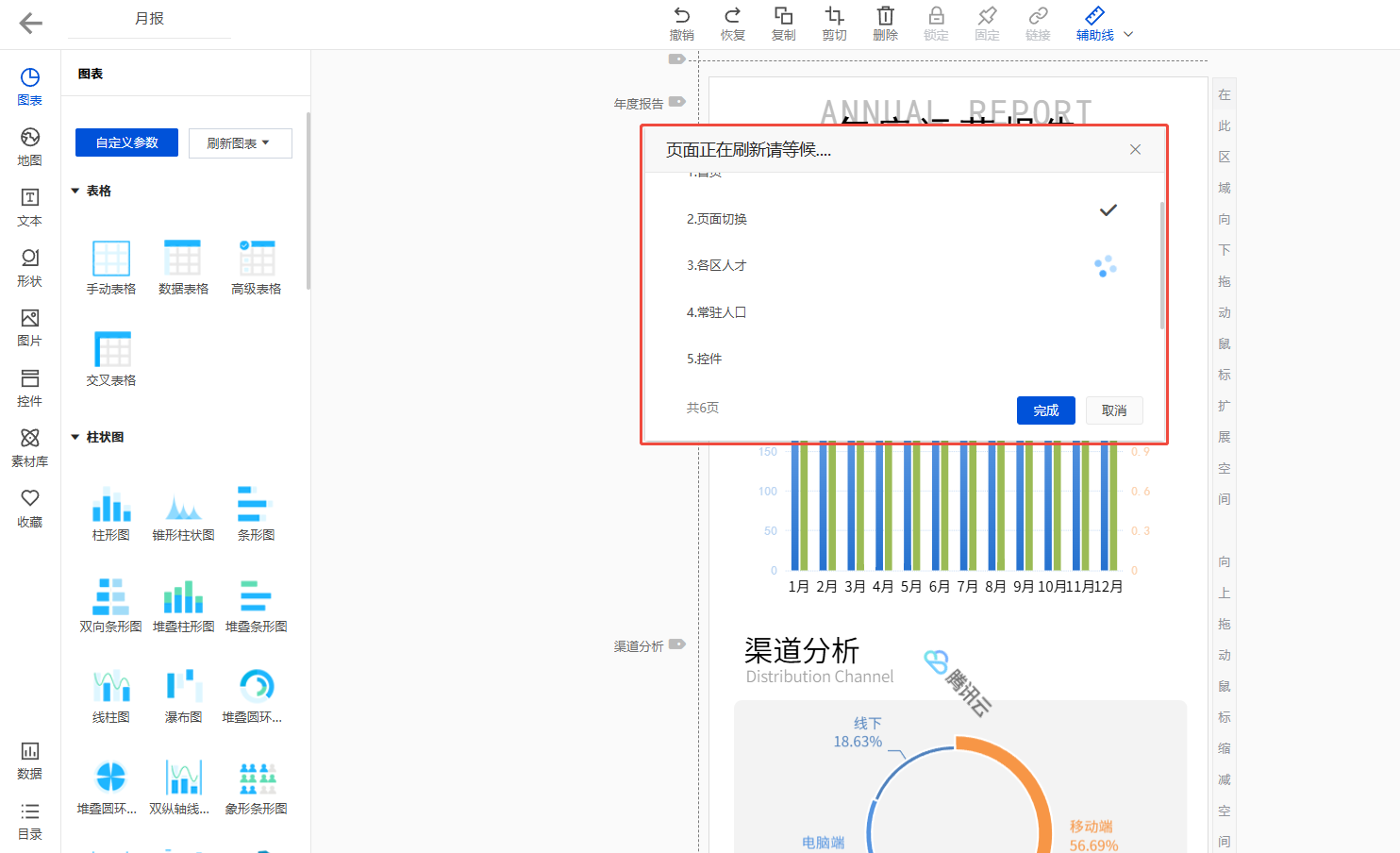在开始编辑一份新的简报前,往往需要先确定画布尺寸、页面背景、调出网格或智能对齐线,在页面设置中可以快速设置。
通过本文介绍,您将了解到:
概述
页面管理
页面尺寸设置
页面扩展
在页面内容中间调节空白区域
辅助对齐
页面背景设置
设置主题
水印和尾注
调整编辑区域比例
页面书签
页面刷新
概述
本章节操作在编辑页面进行操作,编辑页面图示:
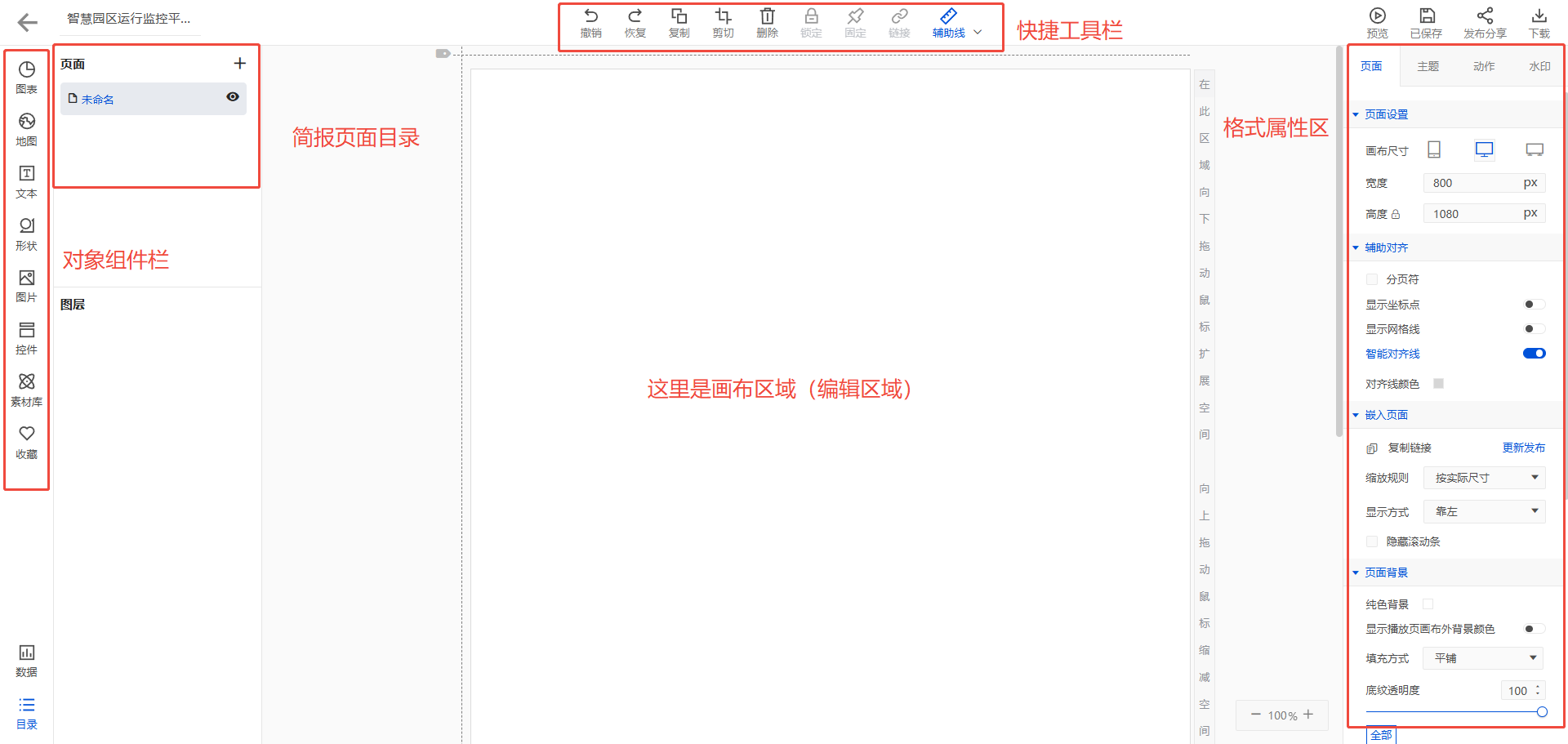
页面管理
每个简报是一个简报集的概念,一个简报集可以包含多个子页面,这些子页面可以通过超链接跳转方式来进行页面的交互,可以对这些子页面进行管理。
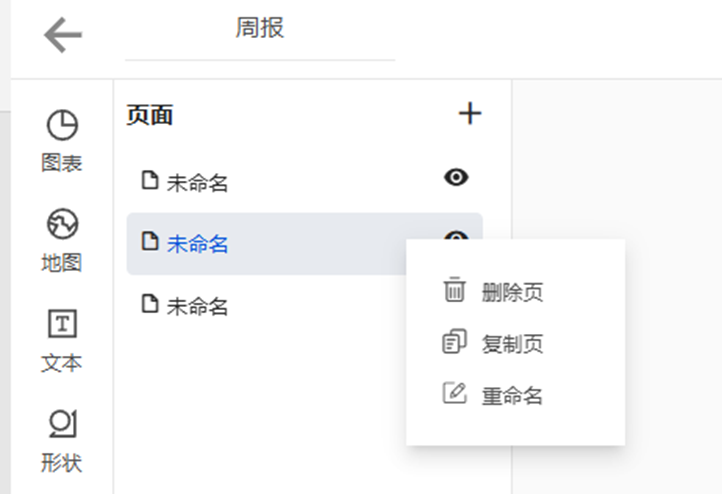
页面尺寸设置
您可以在页面属性面板进行画布尺寸设置,在开始制作简报时先根据需要适配的终端选择合适的页面尺寸,如移动端简报尺寸、电脑屏尺寸或大屏端尺寸。
页面尺寸设置
页面设置 > 画布尺寸,或手动输入宽度、高度后,按回车键确认。
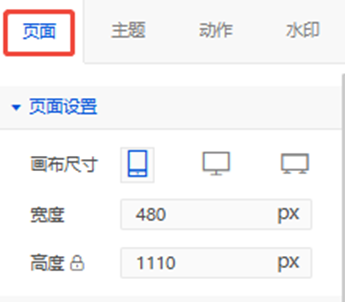
锁定画布高度
页面设置 > 单击高度右侧的锁图标
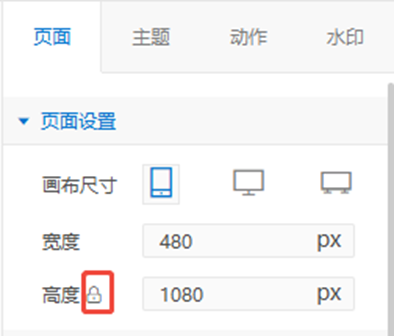
页面扩展
新增内容后页面高度不够了,可以直接使用页面底部的高度调节功能来调整页面高度。
1. 向下箭头:快速增加特定页面高度。
2. 拖动虚线:手动增加(减少)任意高度(画布中拖动)。
3. 向上箭头:自动将底部空白区域减少至最后一个对象。
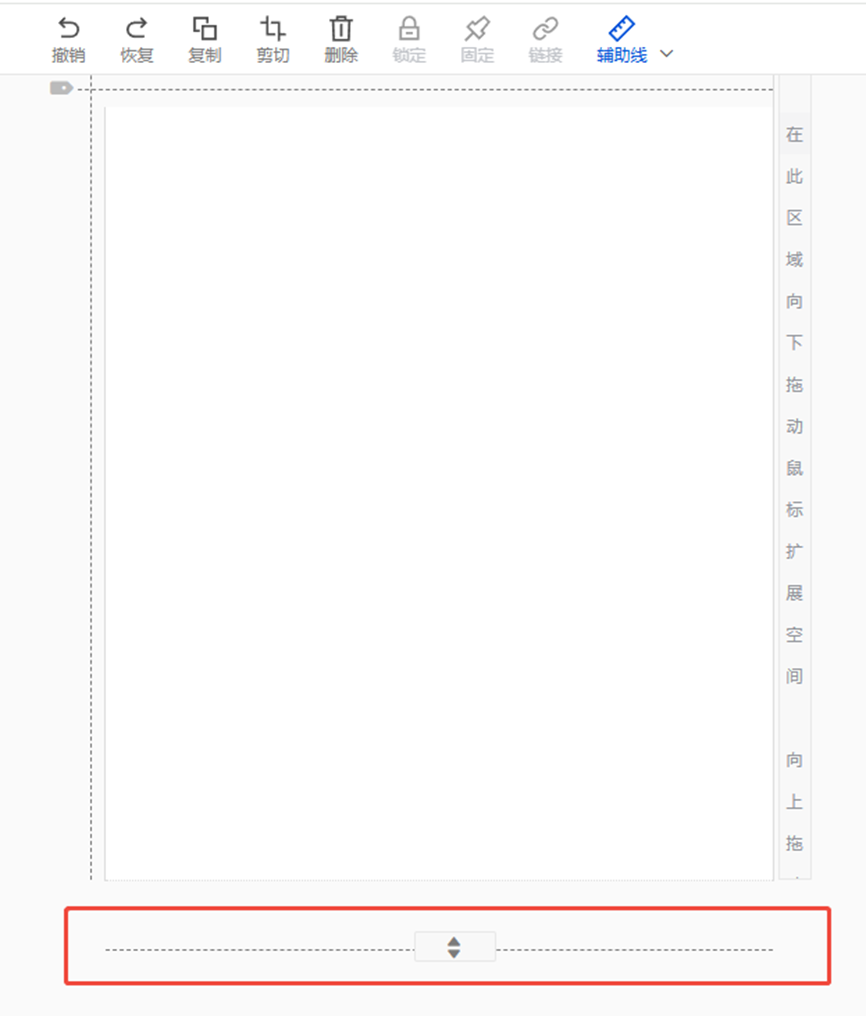
在页面内容中间调节空白区域
对于已经有内容的简报,需要在内容中间插入空白区域增加内容,我们无需手动移动对象,只需使用空间调整功能就可以很方便的增加减少空间。
1. 鼠标移至画布右侧边缘线,画布出现一条红色虚线。
2. 按住鼠标左键向上拖动,减少画布高度。
3. 按住鼠标左键向下拖动,增加画布高度。
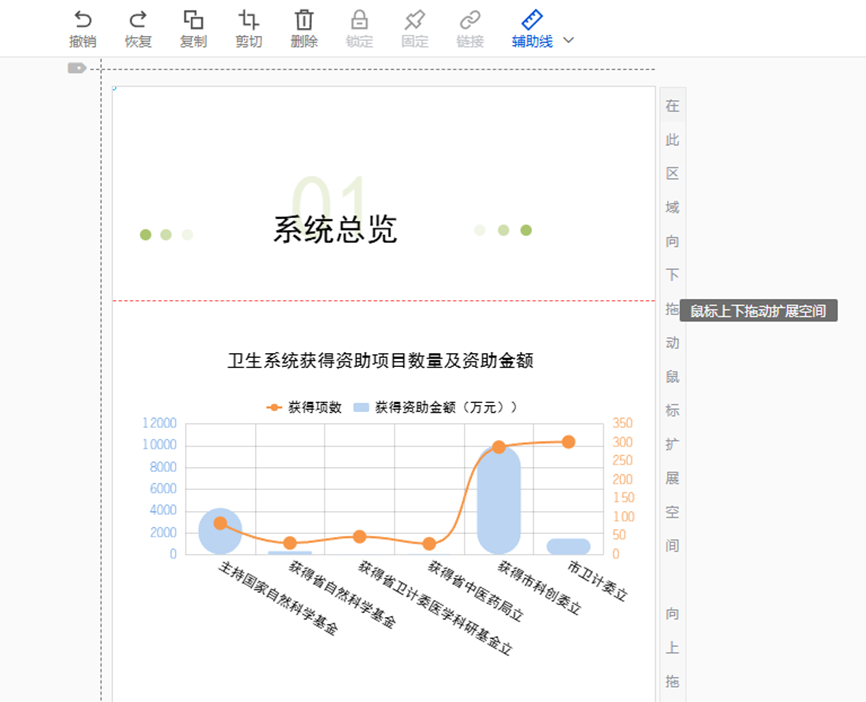
辅助对齐
您在制作页面的时候,需要可以使用辅助对齐功能帮助您快捷的完成多对象位置调整。
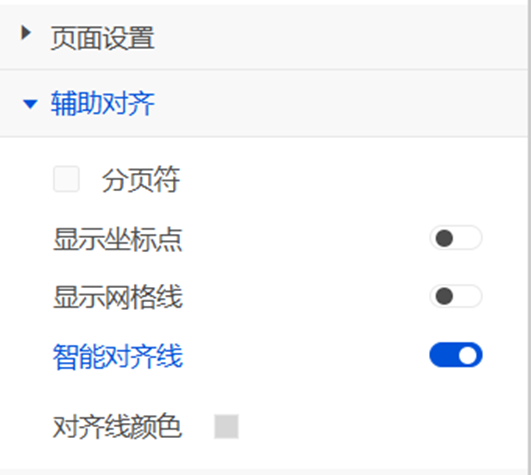
分页符:下载页面时,以分页符位置为分页线。
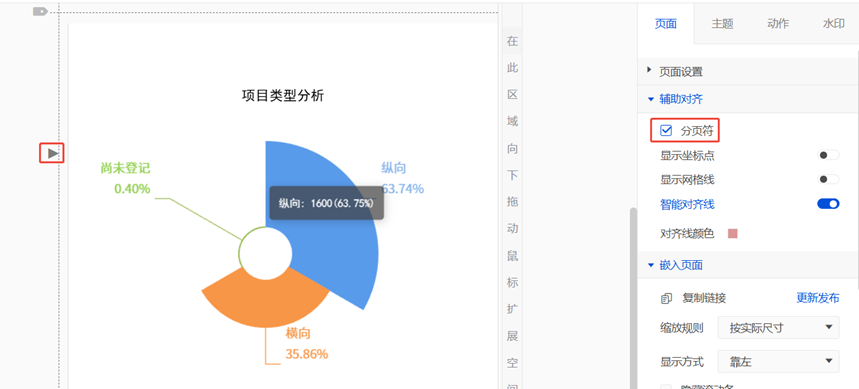
显示坐标点:开启后,鼠标在画布上移动将显示坐标点,便于需要精确对齐时使用。
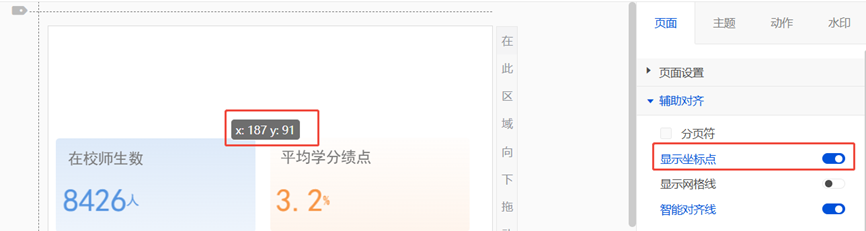
显示网格线:开启后,画布中显示网格,并可以设置网格的颜色和大小。
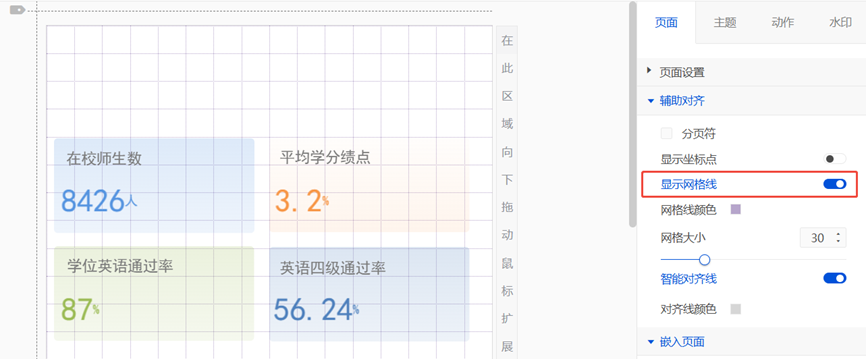
智能对齐线:多个对象水平或者垂直方向的靠近对齐线,并且可设置对齐线颜色。
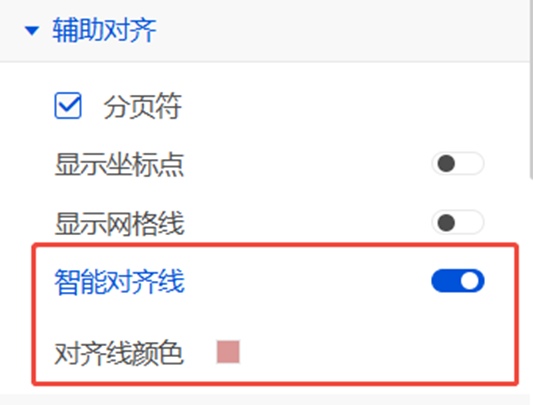
对齐线样例:
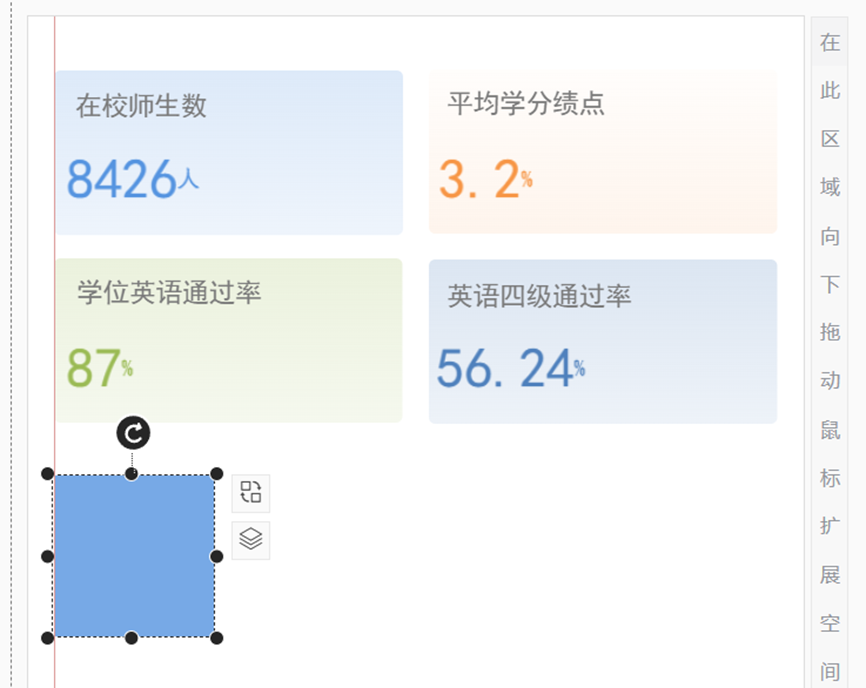
页面背景设置
您可以在页面属性面板进行页面背景设置,可以设置纯色背景,或上传本地的底纹图片来设置底纹,通过背景来快速确定简报的风格。
纯色背景设置
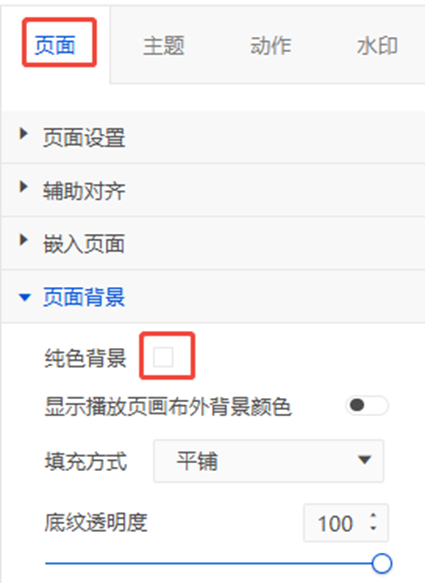
底纹设置
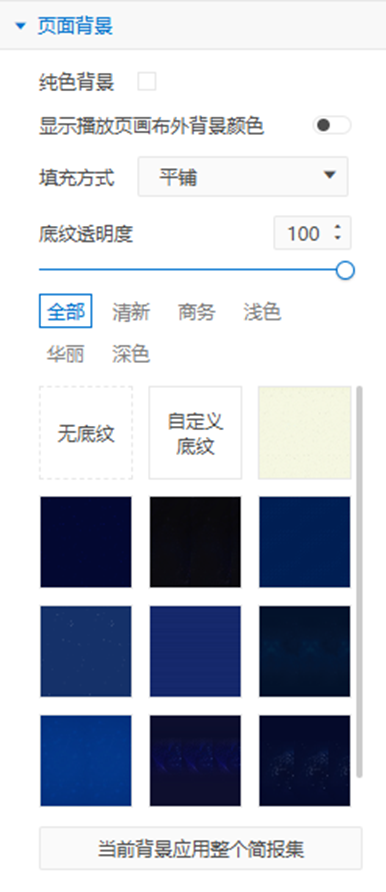
设置主题
简报提供多种配色主题,可以通过更改主题快速更改整份简报的配色满足不同风格的呈现需求。简单的说主题配色会影响简报中相关对象(图表、文本、形状、图标等)的色彩。也可以通过主题字体达到一键换字体的效果。
系统主题颜色
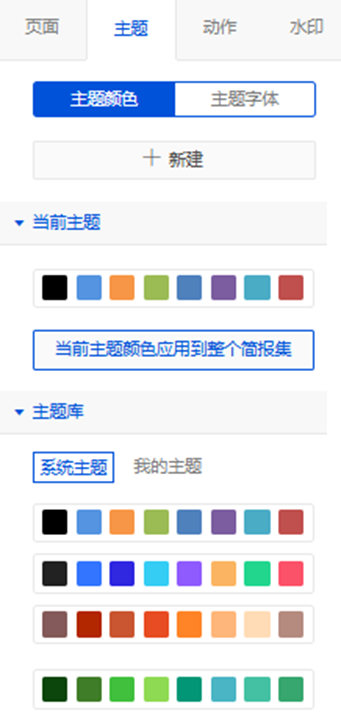
不同的主题风格实现不同的呈现效果
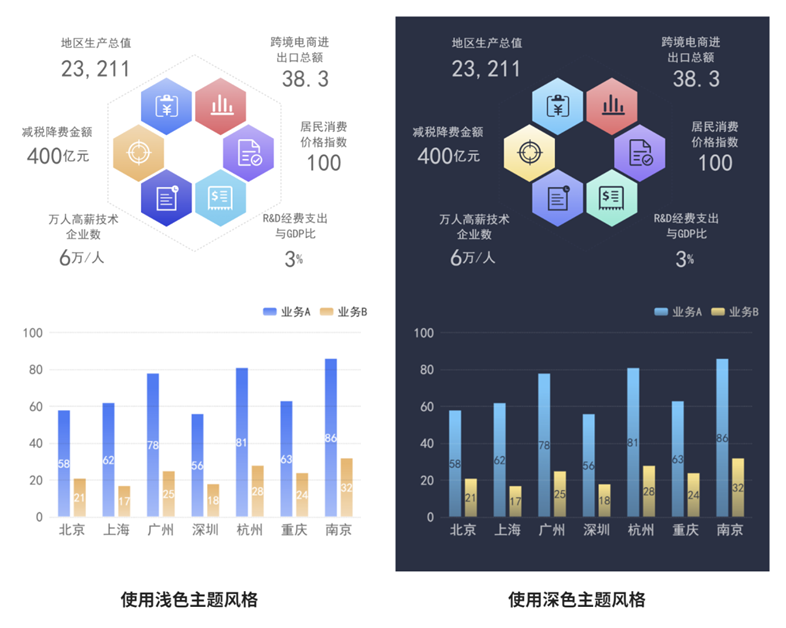
主题颜色应用规则:
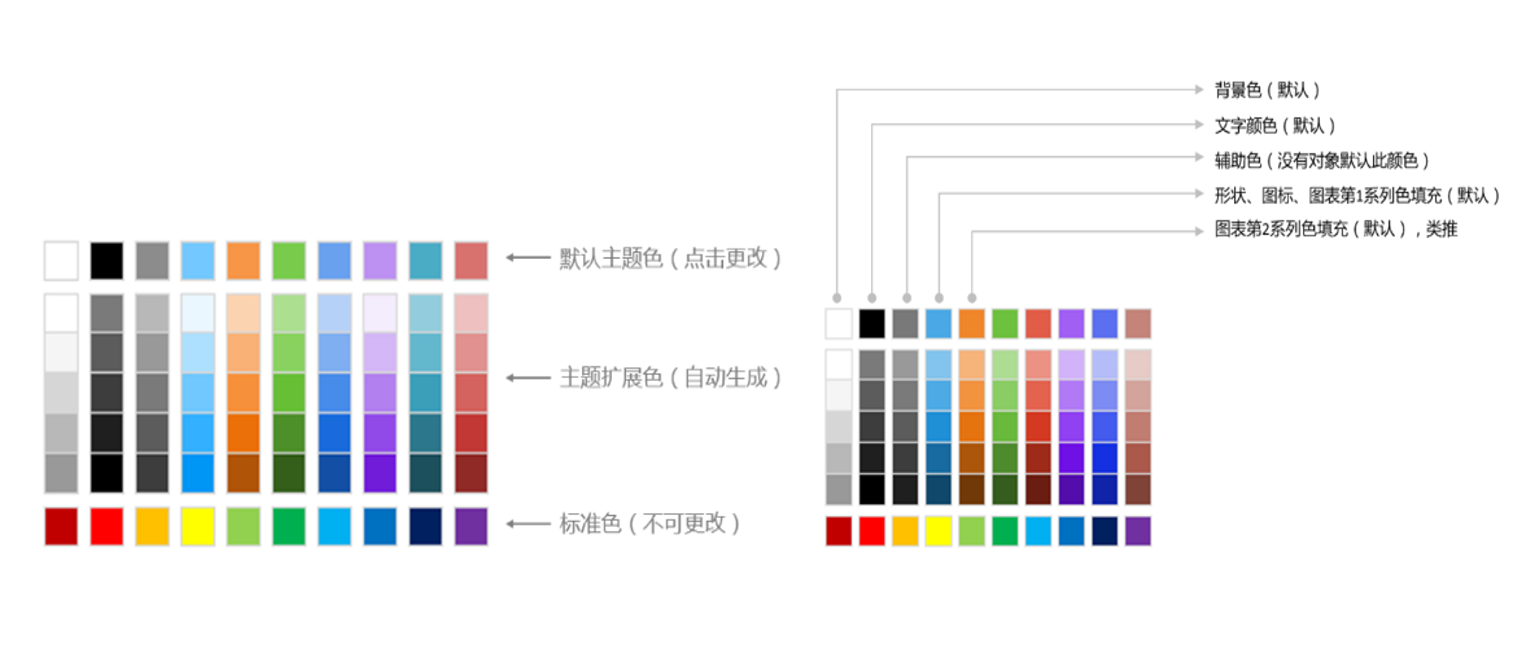
自定义主题色:支持用户根据自己的偏好进行主题色的设置。
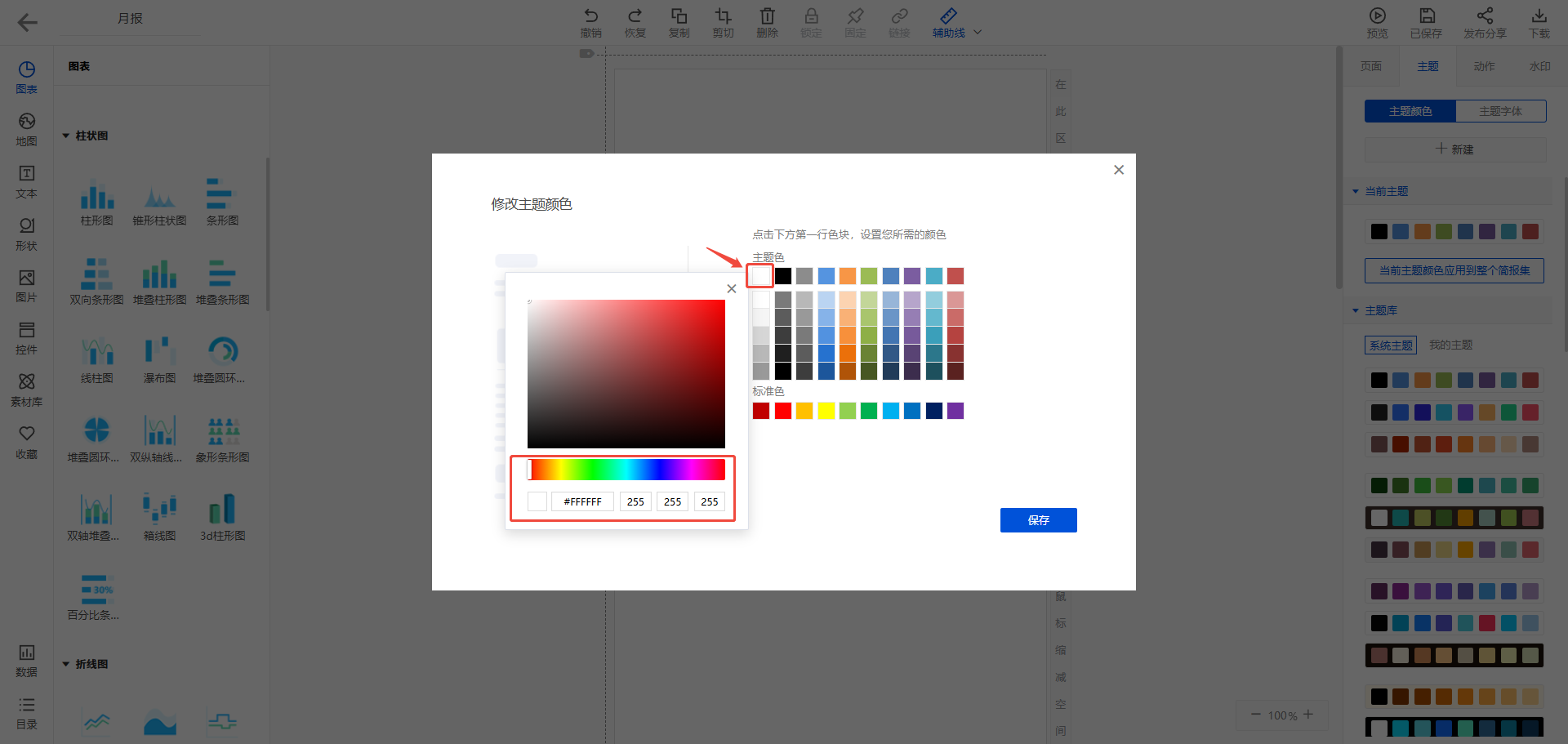
系统主题字体
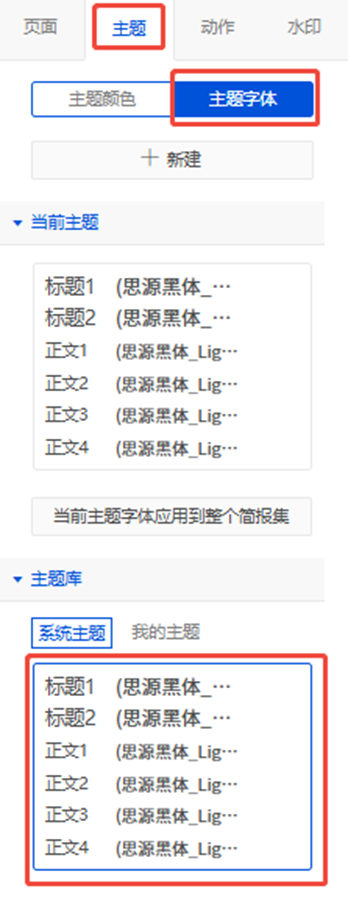
自定义主题字体
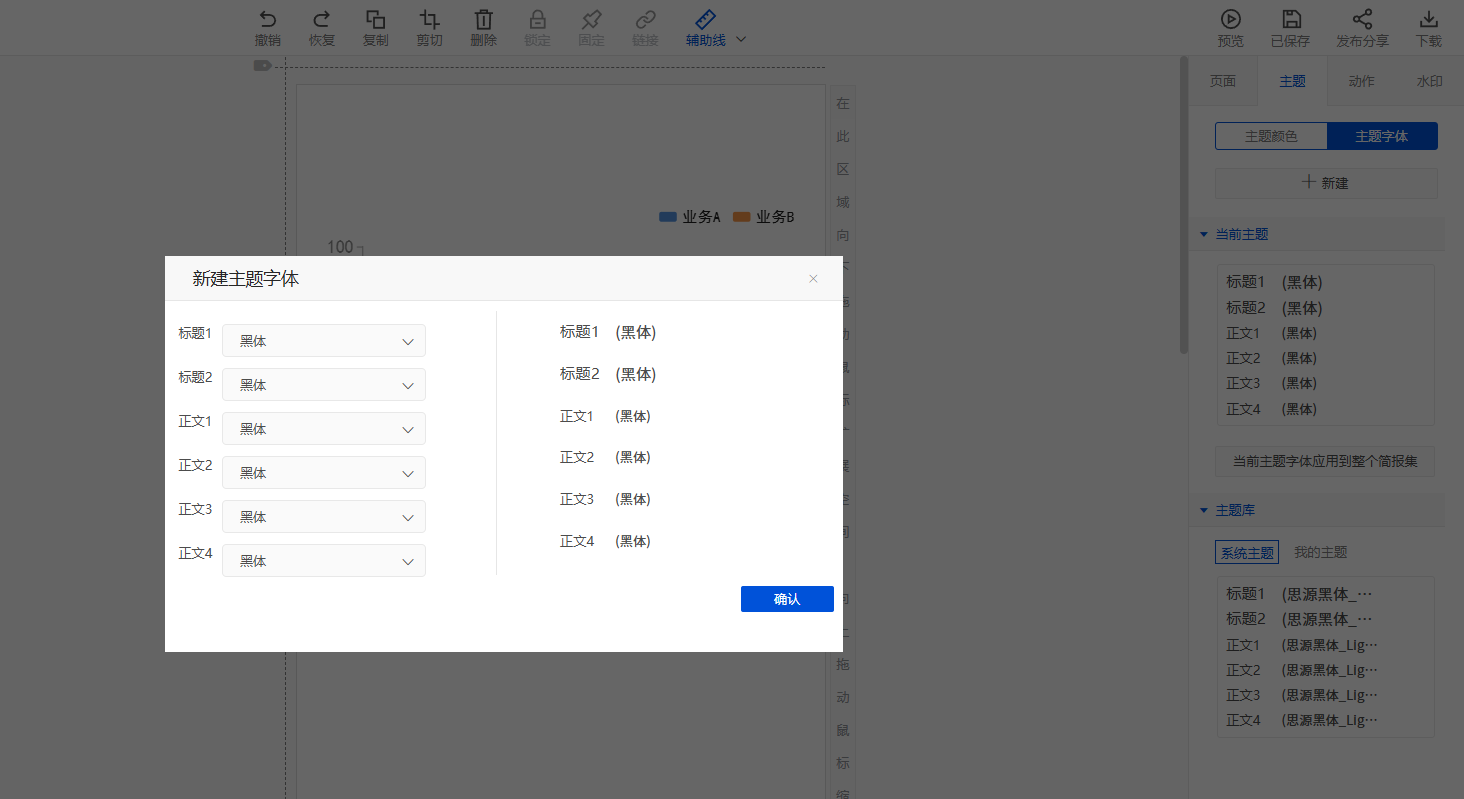
水印和尾注
常常看到一些文档的文字后面印着名称或者 logo 水印,从而起到信息保障、宣传推广的作用,制作简报时,也可以在简报中添加文字或图片式的水印,或者在简报的末尾添加尾注。
添加文本水印
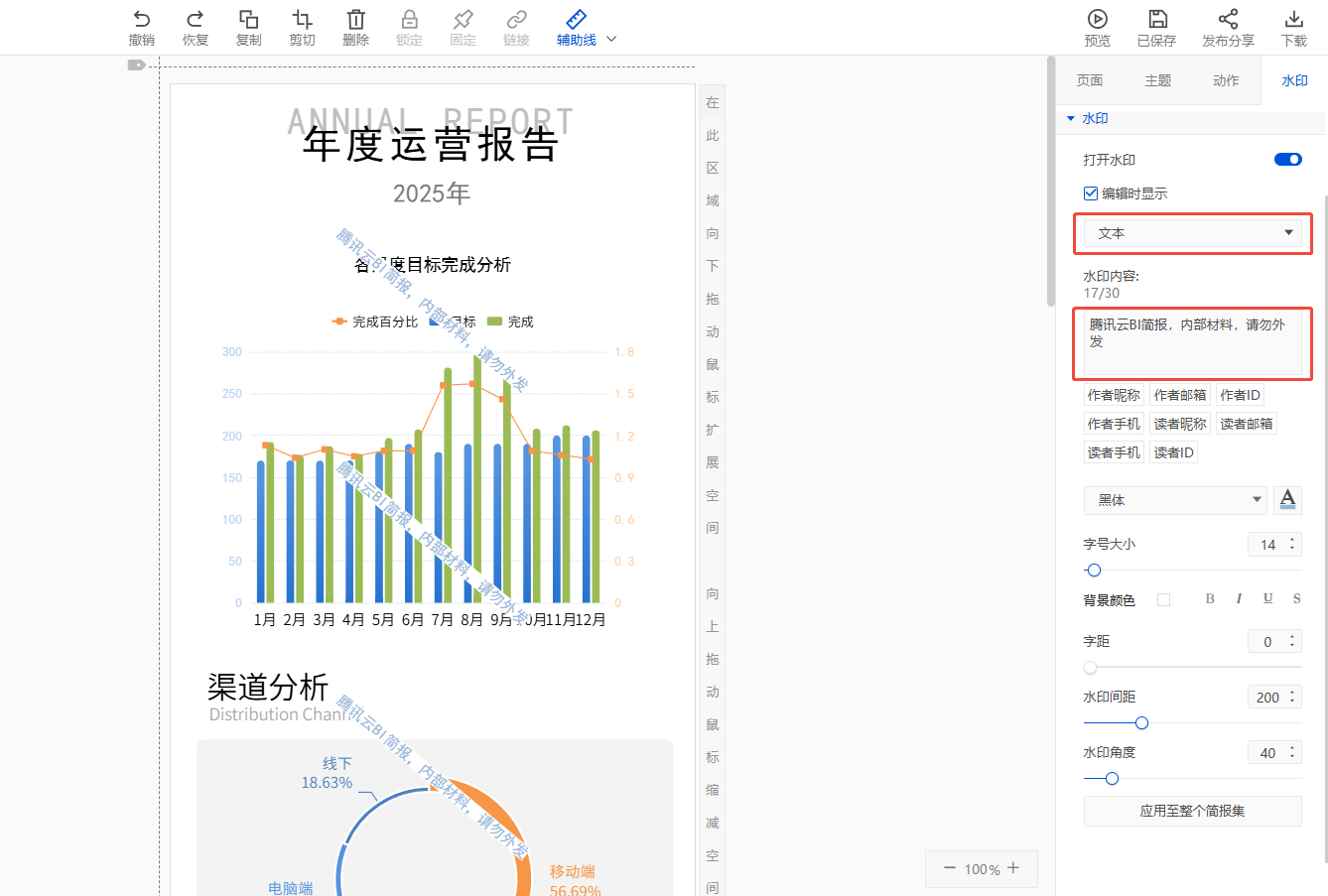
添加图片水印
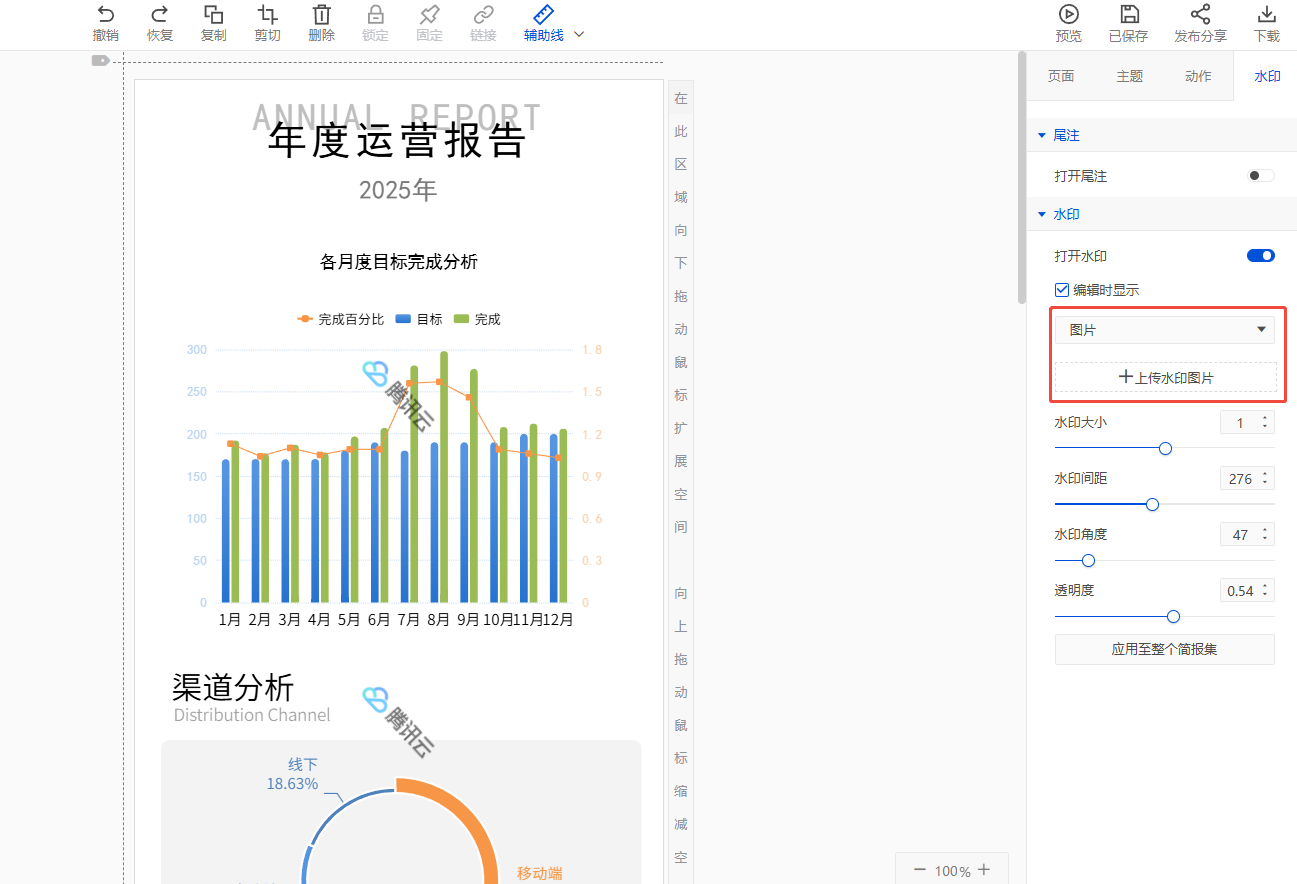
添加尾注
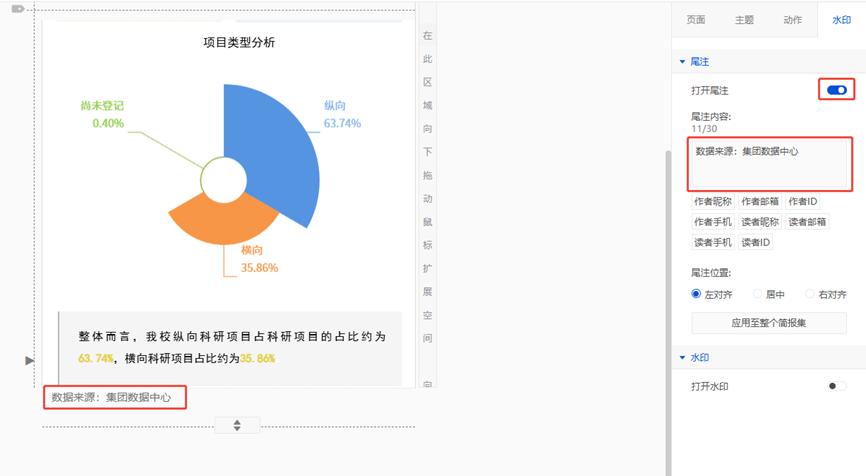
调整编辑区域比例
在编辑区域右下角,单击加号或减号来调节编辑区域的大小或直接输入比例数字。
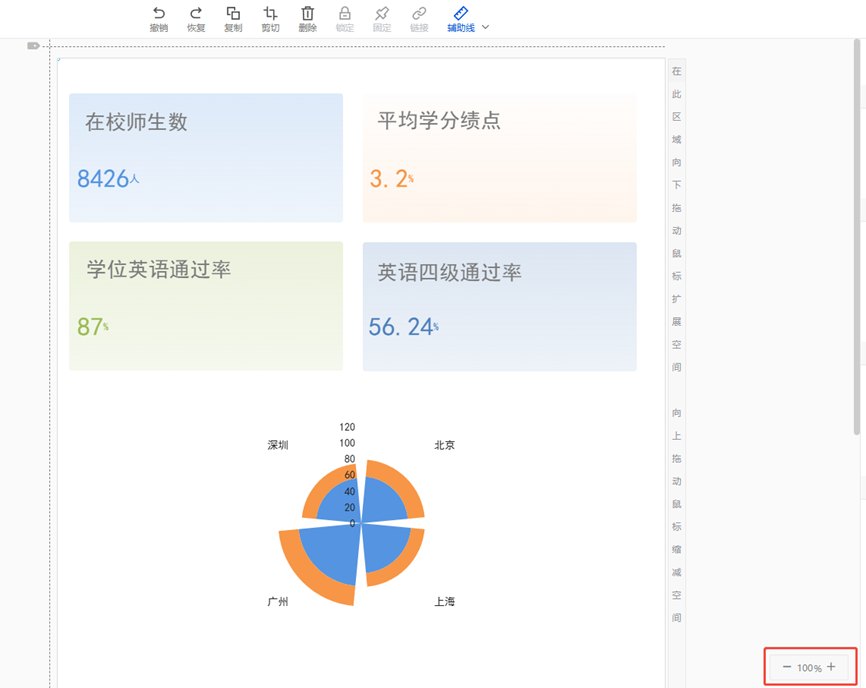
页面书签
快捷工具栏下方为书签按钮,可以下拉生成页面书签。
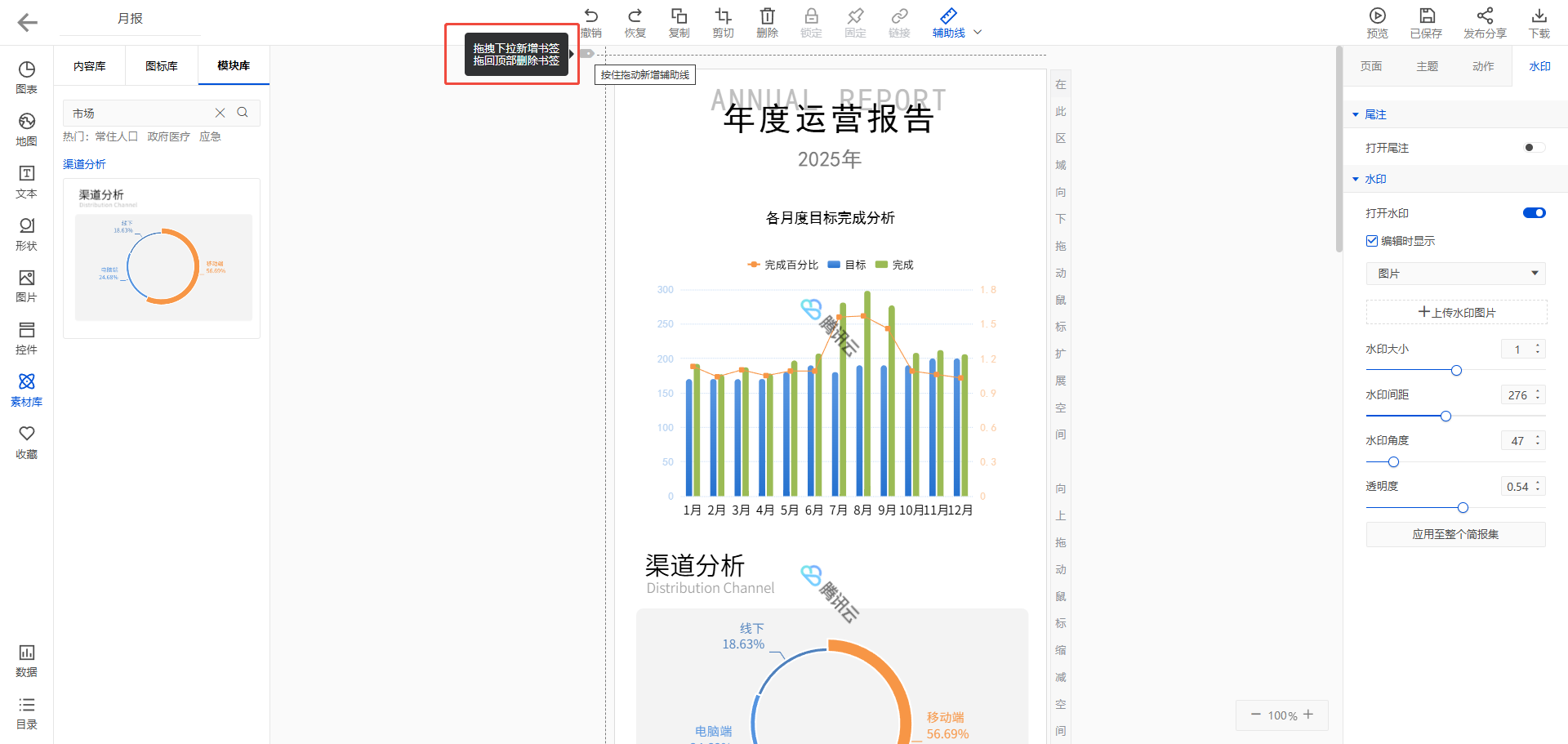
支持自定义修改书签名称。
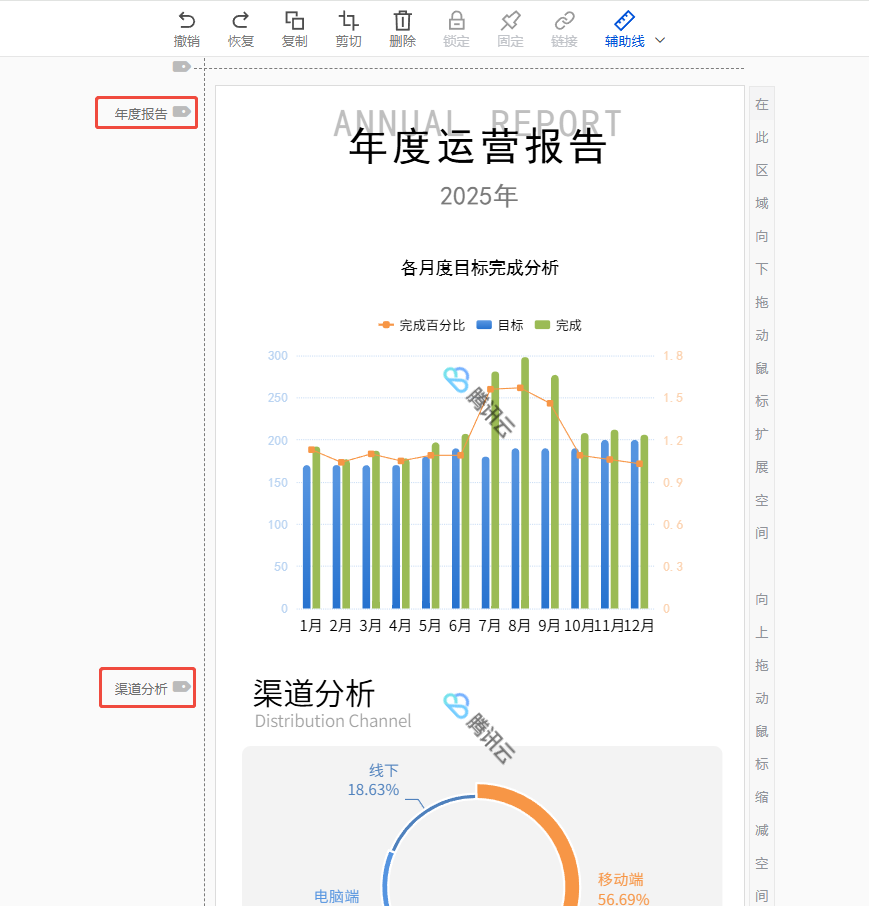
书签功能,通过对象绑定链接并跳转书签,或者书签搜索组件进行使用。
页面刷新
在制作简报的时候,有时候我们希望能在编辑页面看到图表的最新数据,来确认数据的准确性,这个时候需要使用到一键刷新所有图表的功能。
刷新图表
进入简报编辑页面 > 图表 > 刷新图表。
当前页面图表:仅刷新当前页面,时间较短。
所有页面图表:刷新整个简报集所有页面,时间较长。
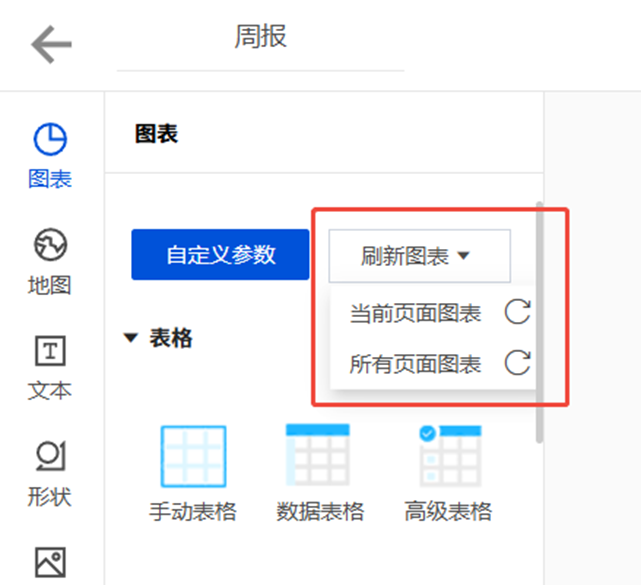
刷新所有页面图表。